服务热线
人脸识别门禁一体机快速使用说明
日期:2020-03-11浏览:4508次
人脸识别门禁一体机集图像采集、人脸检测、口罩检测、人脸识别比对、体温检测、活体判断等功能于一体。可结合人行通道闸机使用。测温精度高,识别率高,识别速度快。
一、设备硬件连接说明
1.1 接口示意图

1.2端子接口功能定义
接口序号 | 管脚(Pin) | 接口名称 | 功能指标 |
电源接口 | / | 电源 | 12VDC |
USB接口 | / | USB | USB 2.0/3.0接口 |
网络接口 | / | 网口 | RJ45网络接口 |
| 开关接口
| + | Alarm-NO | NO 常开端口 |
- | Alarm-NO | COM公共端 | |
韦根接口 | 1 | VCC | 12VDC |
| 2 | Wiegand_D1 | 韦根协议数据端口D1 | |
| 3 | Wiegand_D0 | 韦根协议数据端口D0 | |
| 4 | GND | 信号地 |
二、设备连接
1、设备网口连接到PC电脑;
2、将开关量的常开和公共端连接到门禁开关;
3、设备连接上电等待15秒,屏幕亮起,设备正常启动。
三、设备IP搜索
设备上电1分钟后,打开搜索工具【IPWIzaid 2.2.5】,点击【搜索】按钮,显示设备IP地址。
注意:默认状态下,设备的IP地址为192.168.1.18。
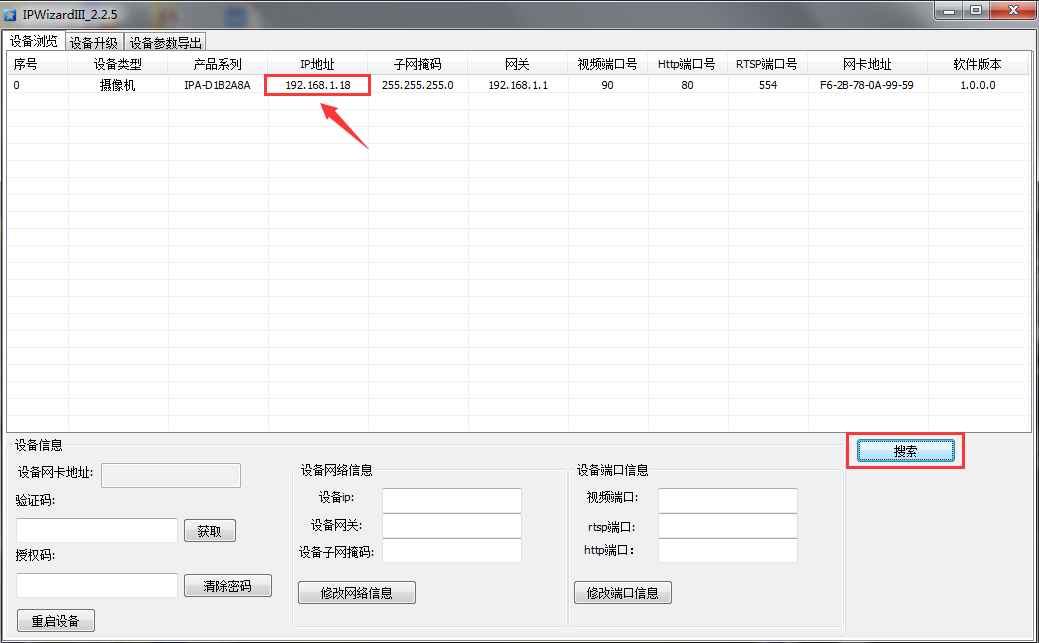
四、人脸匹配软件使用说明
设备人脸库的所有操作,全部通过人脸匹配演示软件V1.0.8处理,其界面介绍如下:
1、设备IP地址输入框:输入之前搜索到的设备IP。
2、设备连接/断开按钮:点击连接设备后,控制设备与人脸匹配演示软件的连接和断开状态。点击【连接设备】即可预览实时视频,点击断开设备,关闭预览
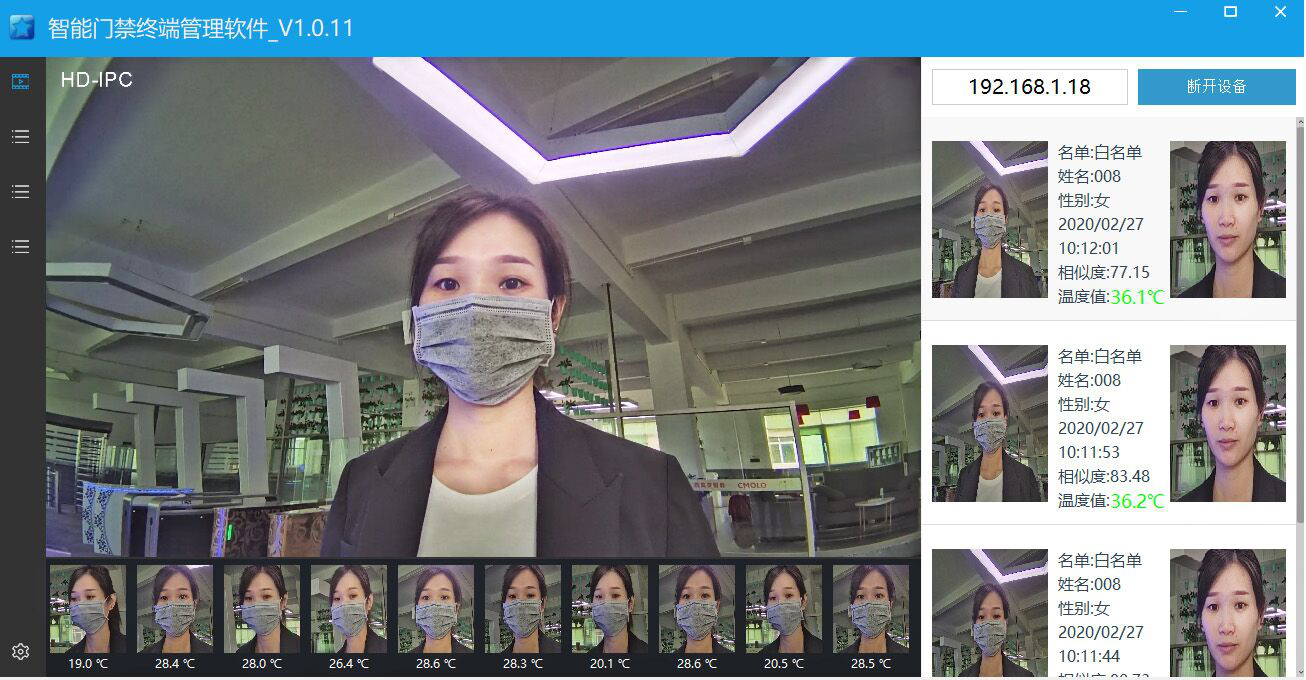
3、识别匹配结果信息展示窗口:当抓拍人脸和设备中的人脸库匹配则将显示在此处,可以显示人脸识别相似度、温度等信息,人脸库无匹配信息则不显示。
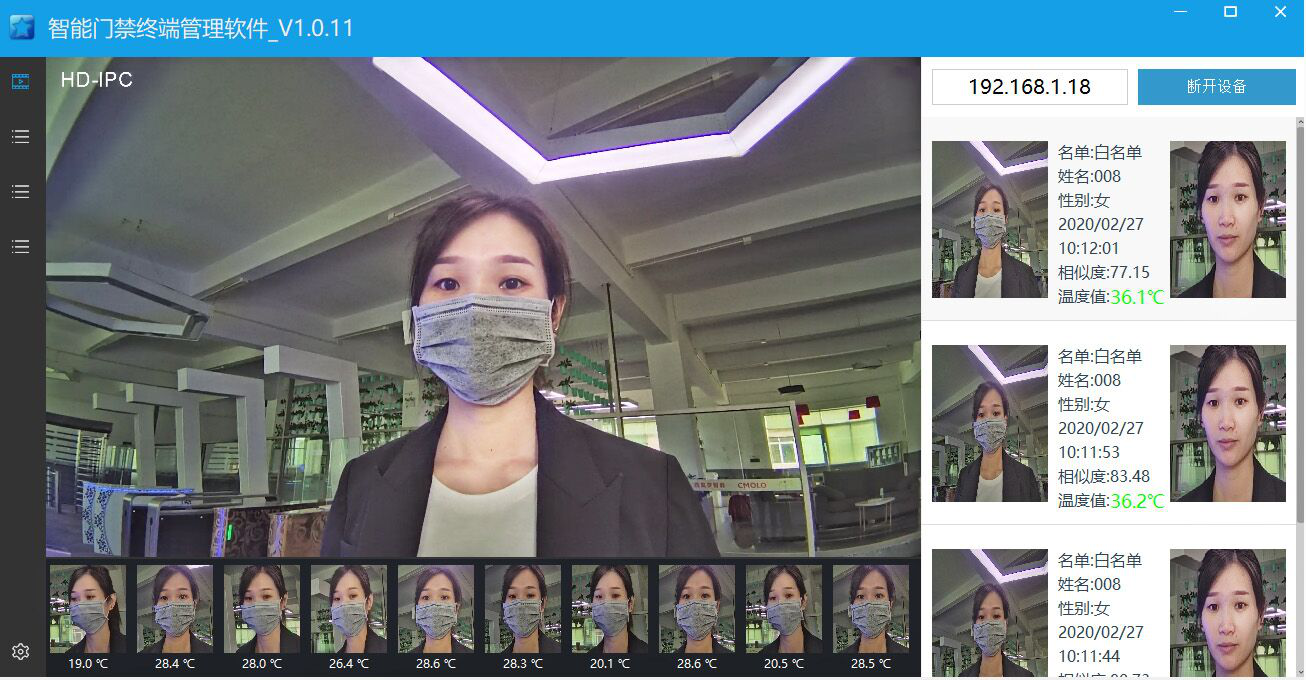
4、人脸抓拍图片列表:实时显示设备抓拍的所有人脸。
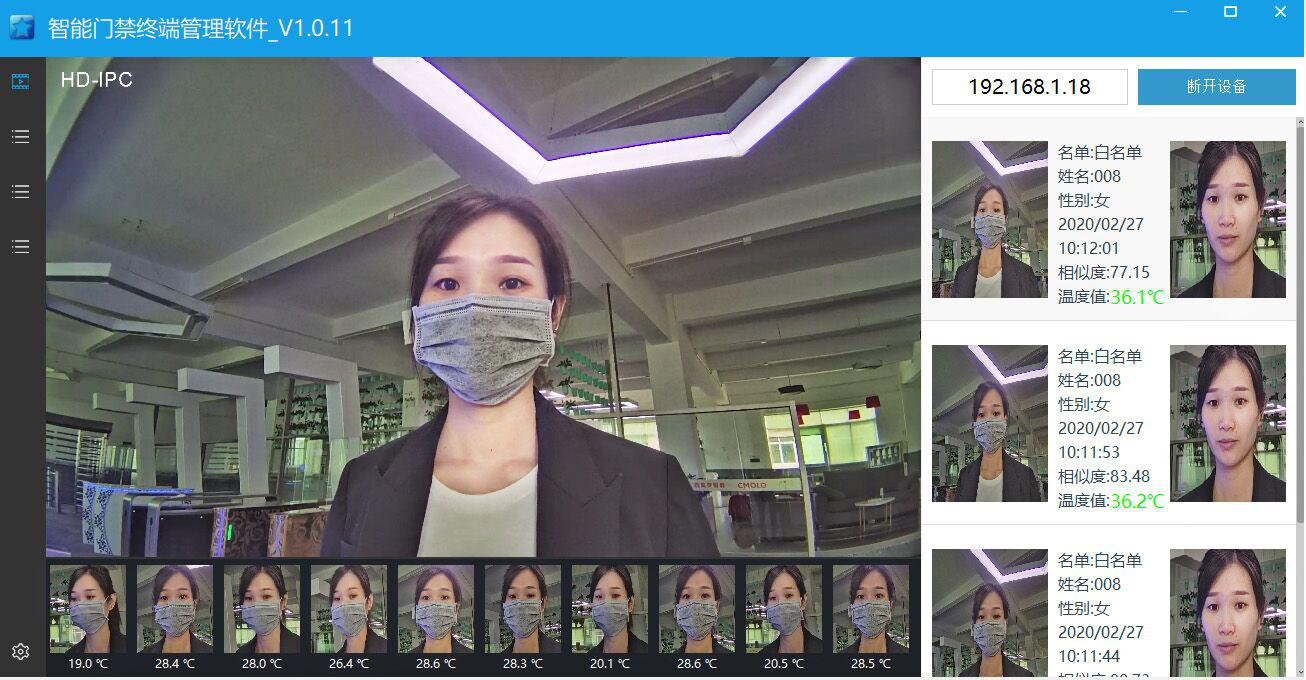
5、预留设置按钮:暂未定义功能,后续会增加软件设置功能。
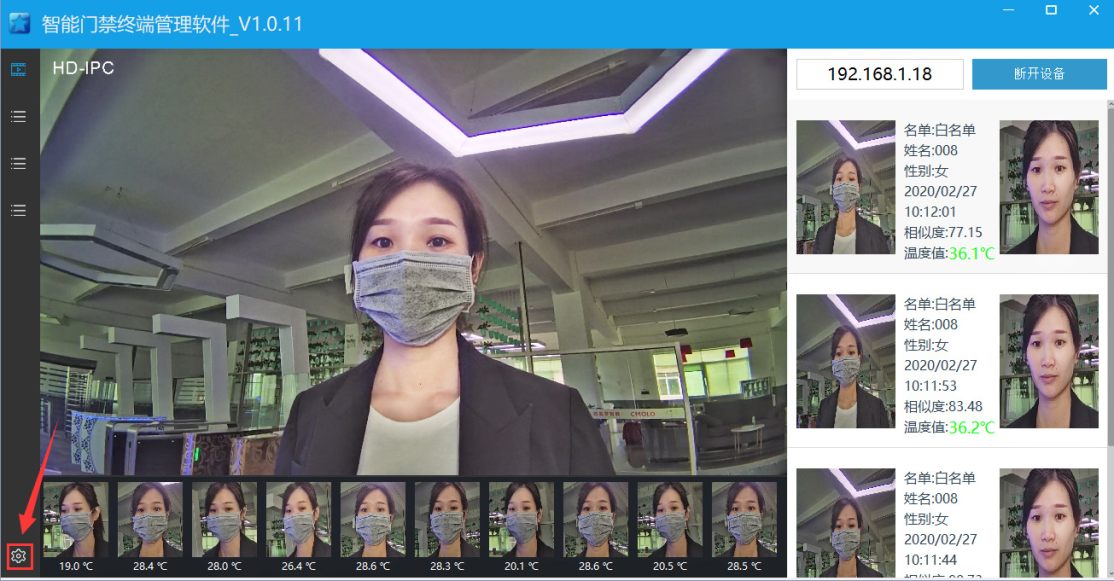
6、人脸参数配置:可设置人脸抓拍的关键参数,如下所示。
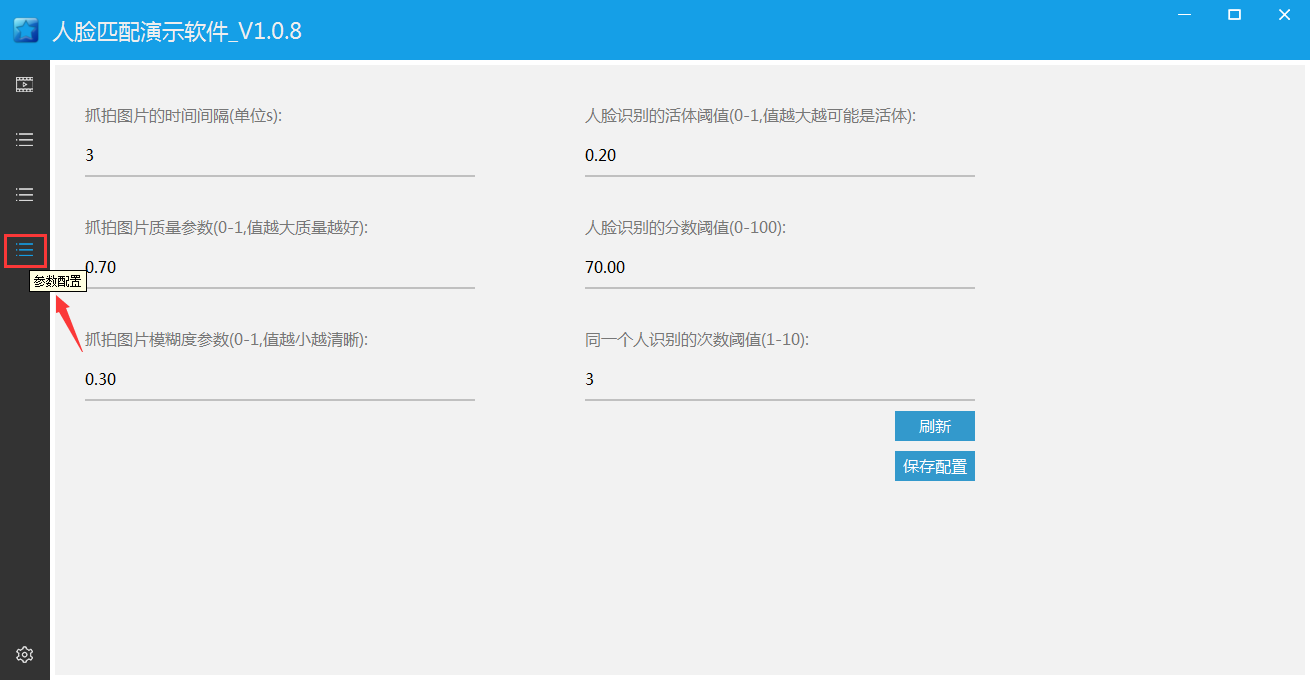
6.1、人脸抓拍图片时间间隔:设置人脸抓拍时间间隔,避免短时间内重复抓拍图片
6.2、人脸识别的活体阀值:设置人脸识别活体阀值,0-1,值越大活体识别检测越严格,越安全。
6.3、抓拍图片质量参数设置:设置抓拍图片的质量,0差,1好。
6.4、人脸识别的分数阀值:设置人脸识别匹配的的阀值,抓拍人脸图片与人脸库比对,相似度超过此阀值,即识别为同一个人,阀值建议设置在70以上,越大匹配相似度要求越高,越安全
6.5、抓拍图片模糊度参数:设置抓拍图片的清晰度,范围0-1,值越小越清晰。
6.6、同一人识别次数阀值:设置人脸在摄像机识别范围内重复识别的次数,超过次数后不再识别,需退出摄像机视野,重新进入画面才可以继续识别。
7、日志:显示人脸识别日志历史记录。
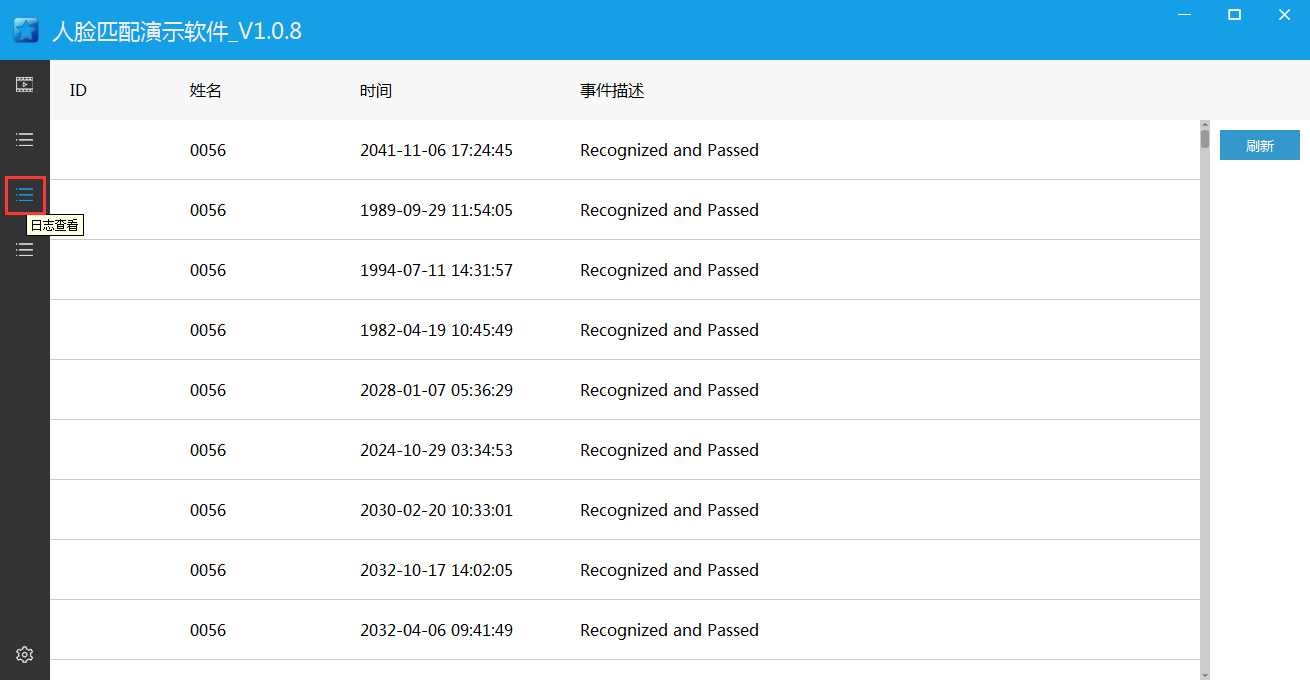
8、人脸管理:人脸库的添加、导入、修改和删除功能。
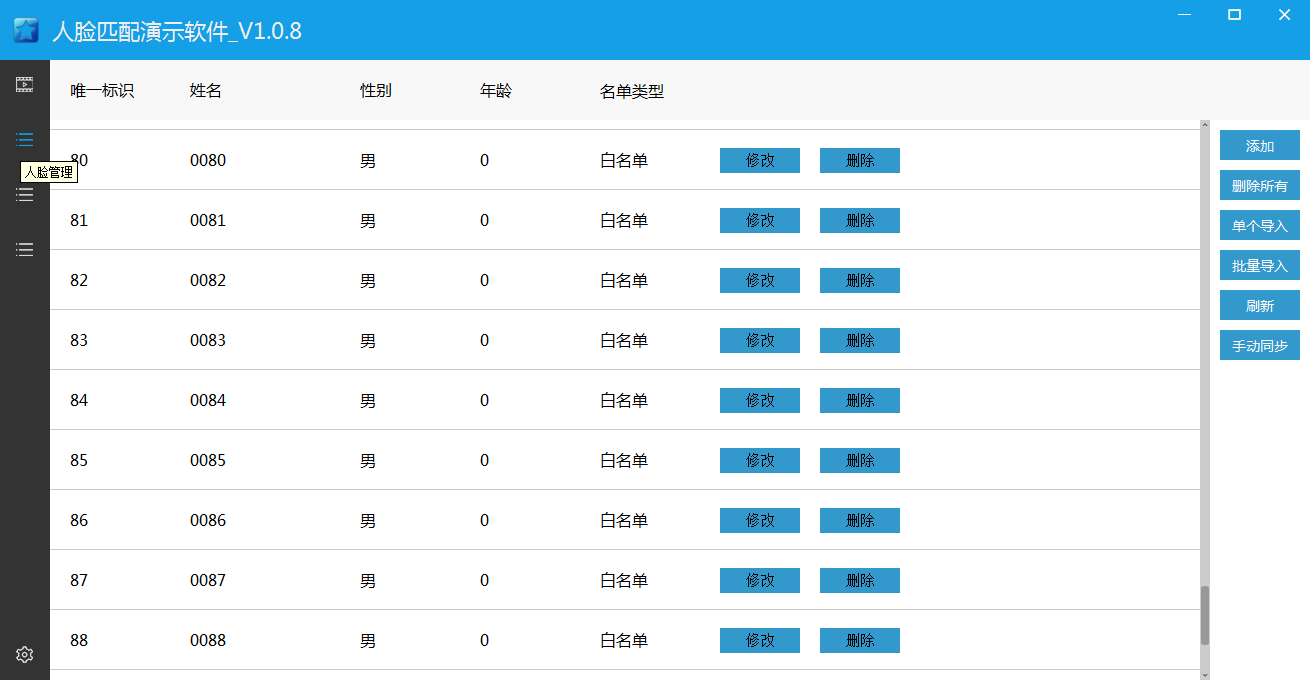
8.1、人脸库手动添加人脸:点击【添加】按钮,进入人脸录入界面,人脸正对摄像头,点击【抓取图片】按钮,提示抓取人脸图片成功,输入录入人脸资料,点击【确定录入】按钮,提示正式录入人脸成功即可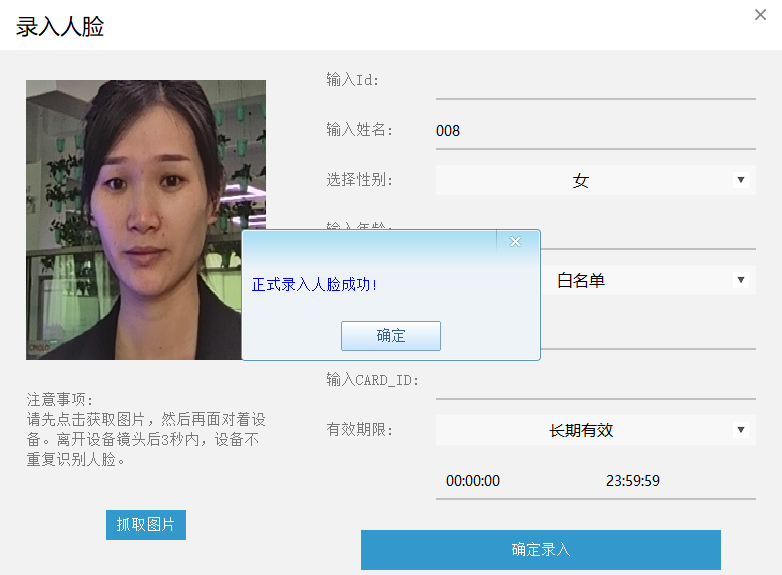
8.2、删除所有人脸库:点击【删除所有】按钮,即可删除所有人脸库,提示删除成功,暂未重复确认是否删除提示框,需谨慎操作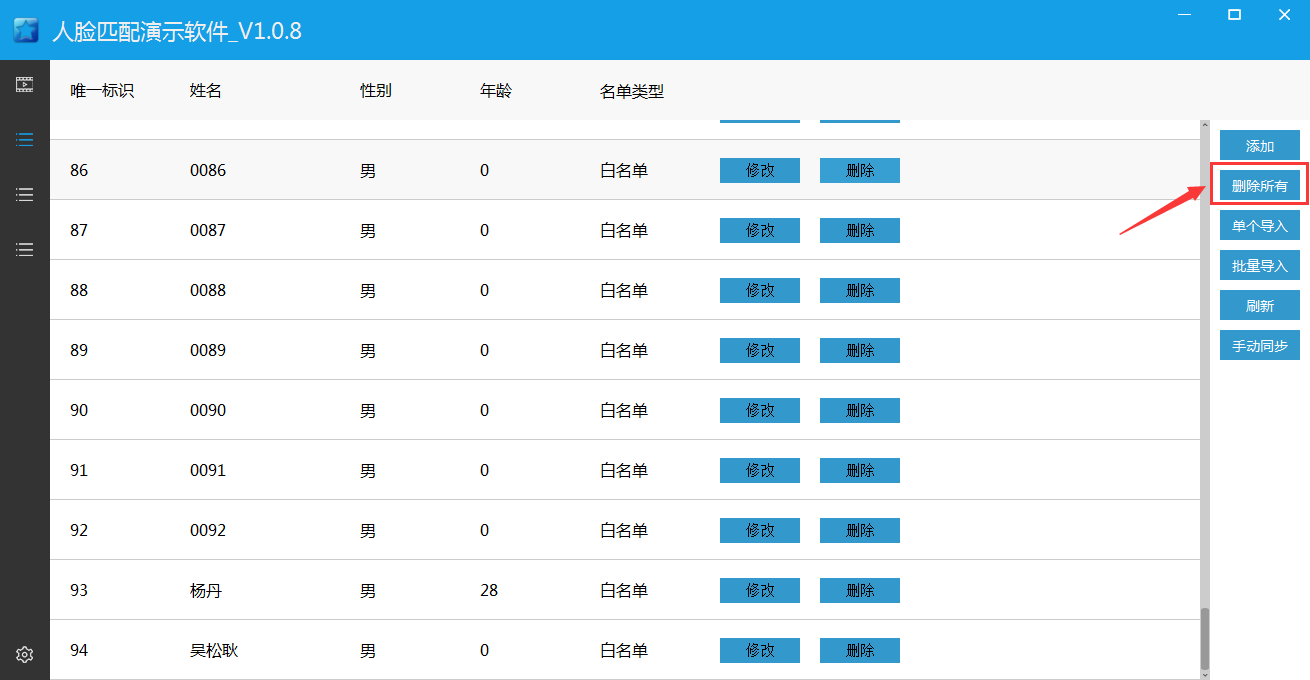
8.3、单个导入人脸库:点击【单个导入】按钮,弹出录入人脸界面,点击【选择图片】,选取人脸图片文件,输入人脸信息,点击【确定录入】即可完成单个人脸导入。
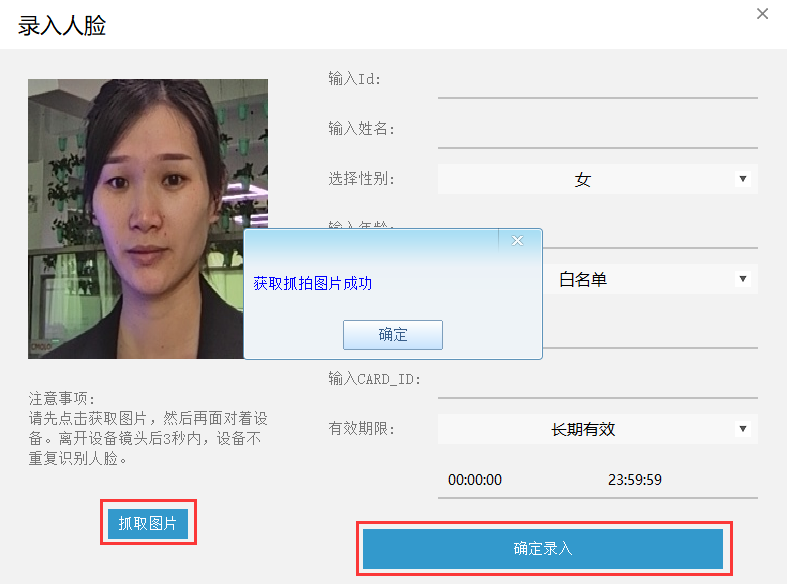
8.4、批量导入人脸库:点击【批量导入】按钮,弹出批量导入人脸界面。点击【选择目录】按钮,选择人脸图片所在的文件夹,点击【开始导入】,导入进度条完成即完成批量导入人脸操作。
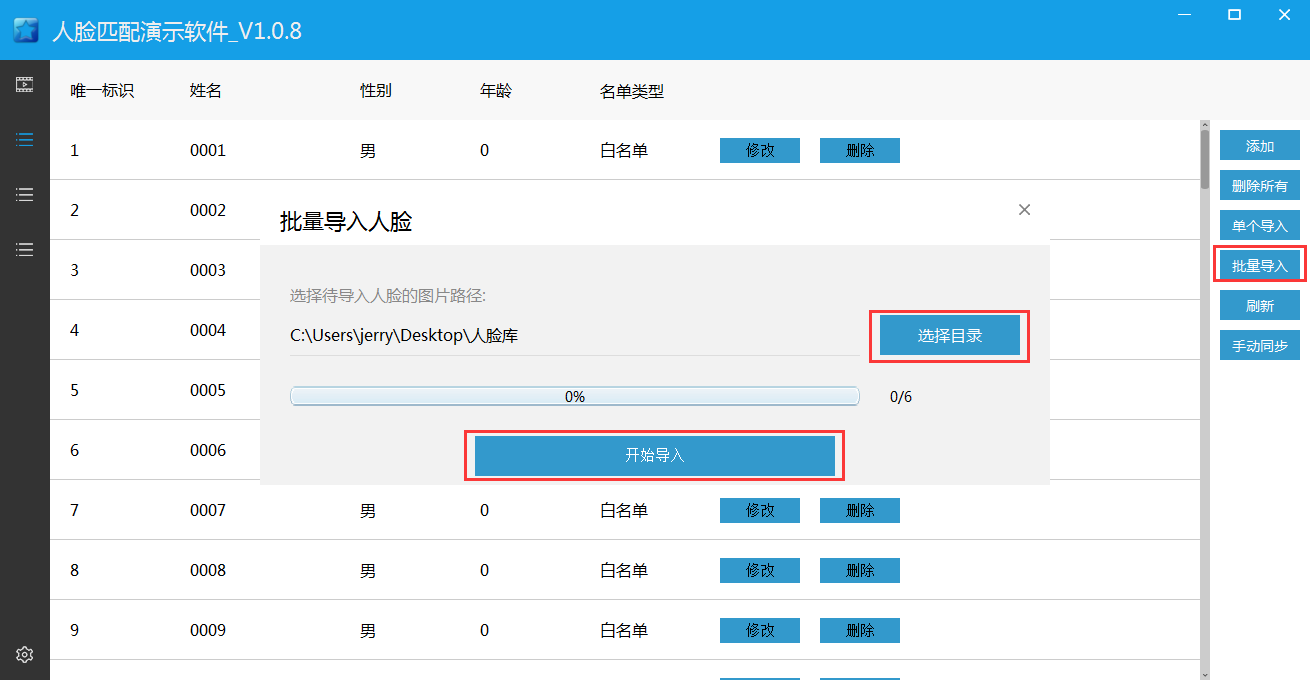
8.5、刷新人脸库:点击【刷新】按钮,刷新查询人脸库信息,可以查看录入人脸数量统计。
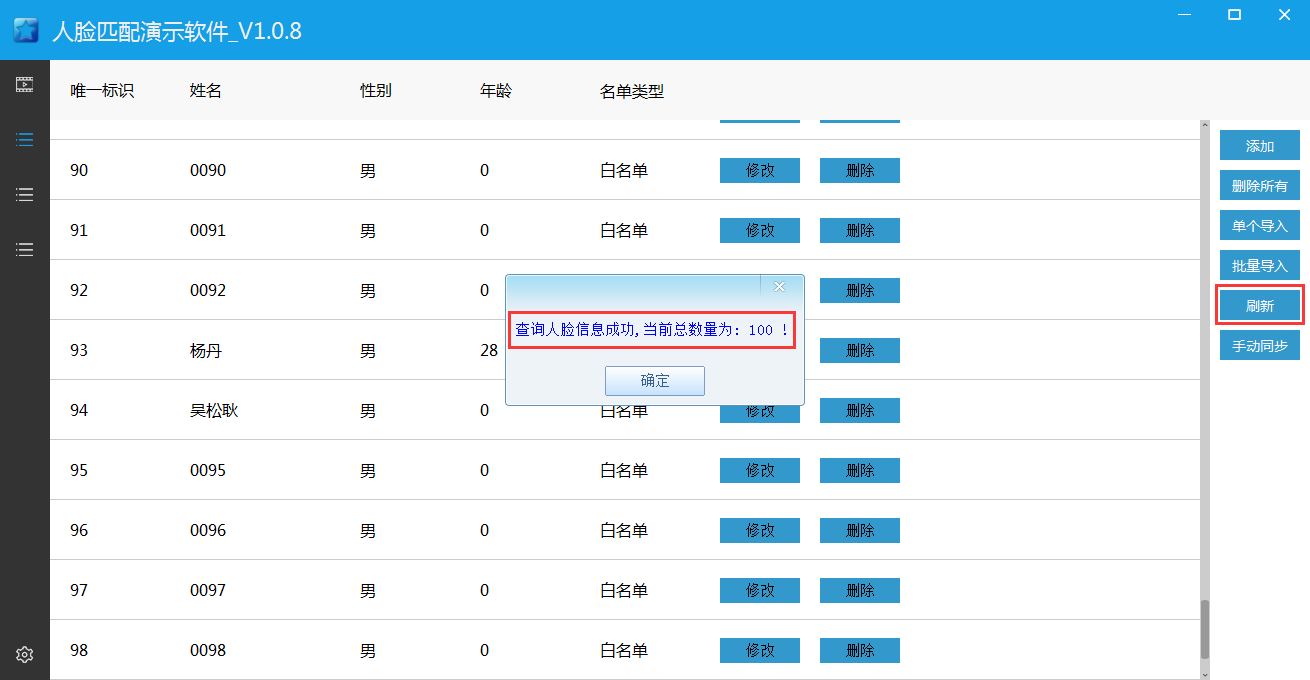
8.6、手动同步人脸库:点击【手动同步】按钮,将人脸识别设备中的人脸库和演示软件人脸库手动同步,避免更换设备后,人脸匹配软件人脸库和设备人脸库不一致,导致识别比对信息显示错误。更换新设备后,必须先手动同步人脸库。
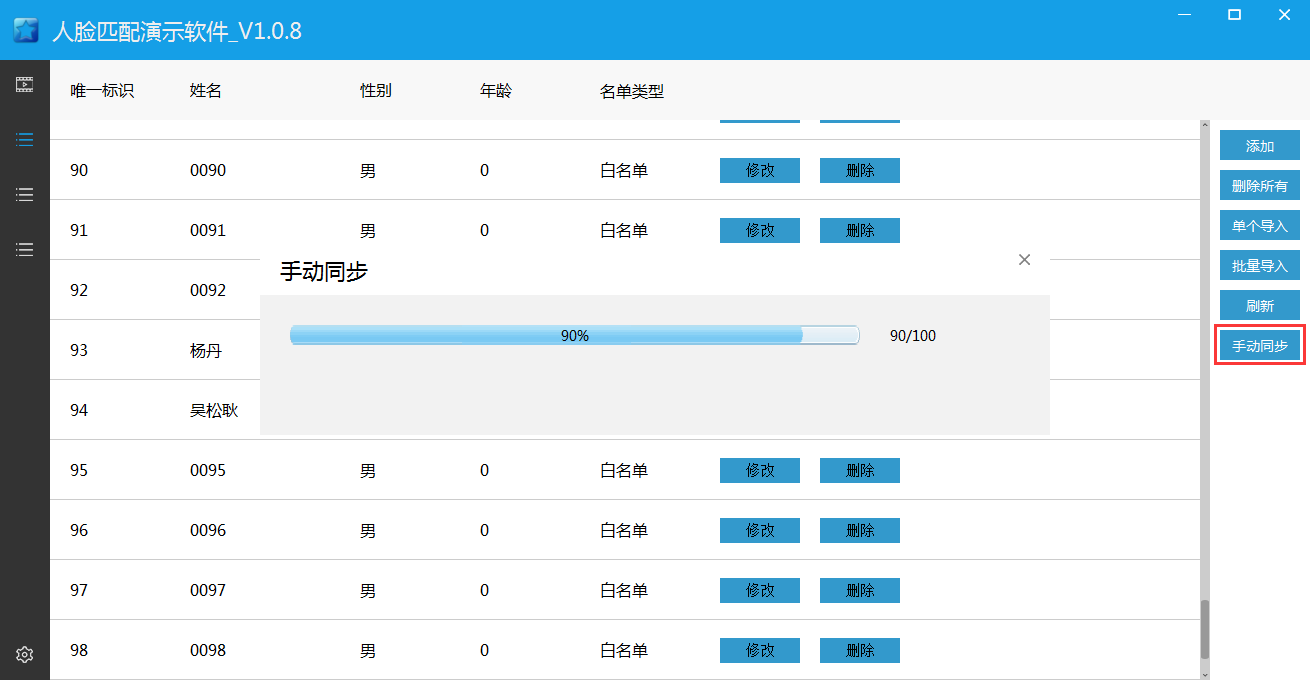
五、人脸比对结果
1、当已录入信息白名单的人出现在画面前,设备会自动抓拍并与人脸库比对,比对通过,则屏幕上显示人员信息,语音播报【XX验证通过】,且可以联动继电器闭合开闸;

2、未录入人脸,比对失败,人脸抓拍框为红色,语音播报【未*】。


